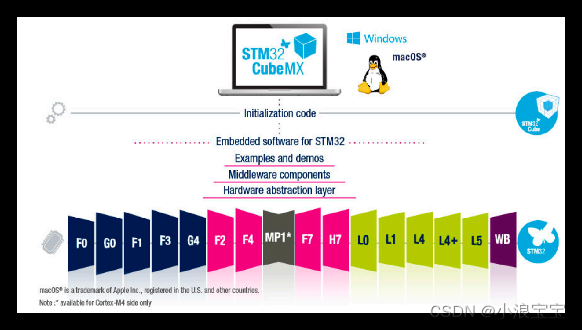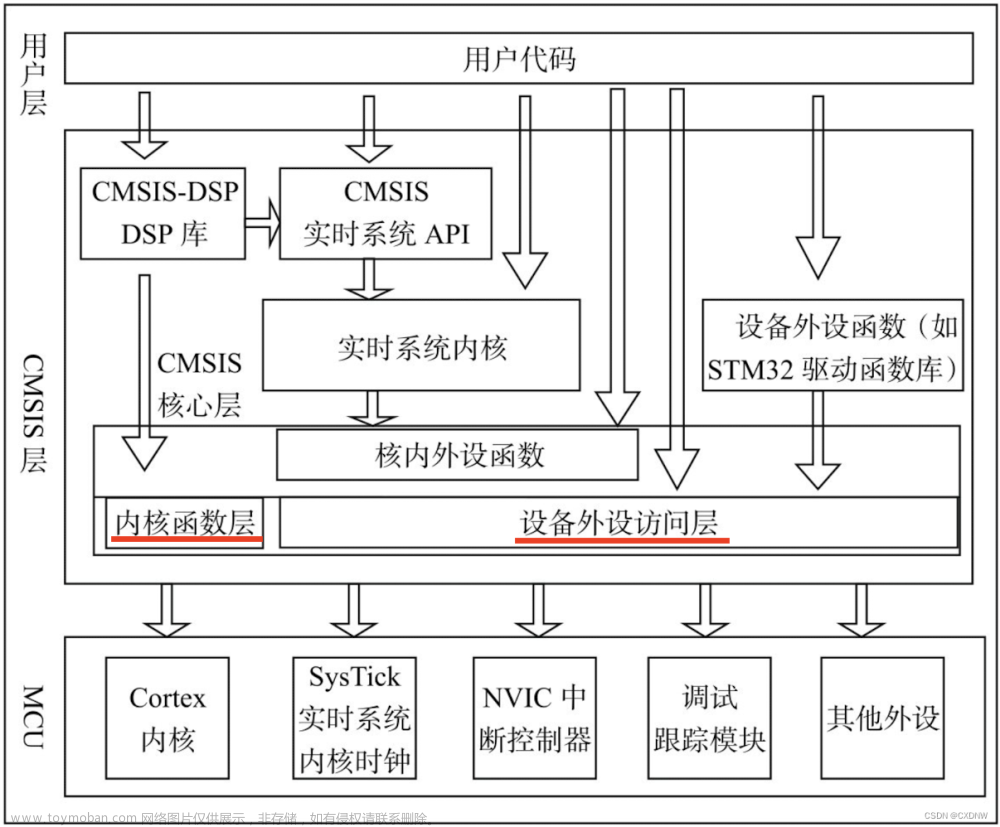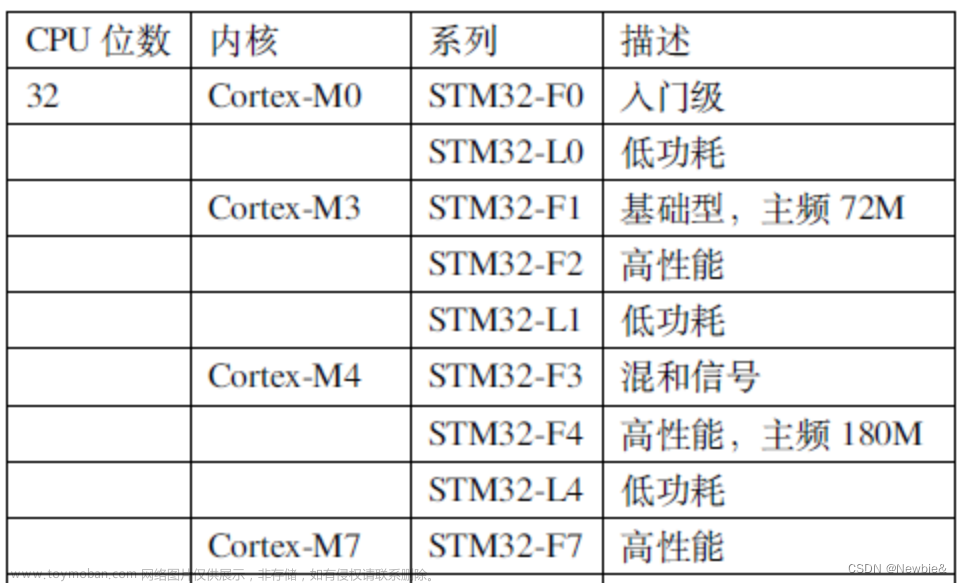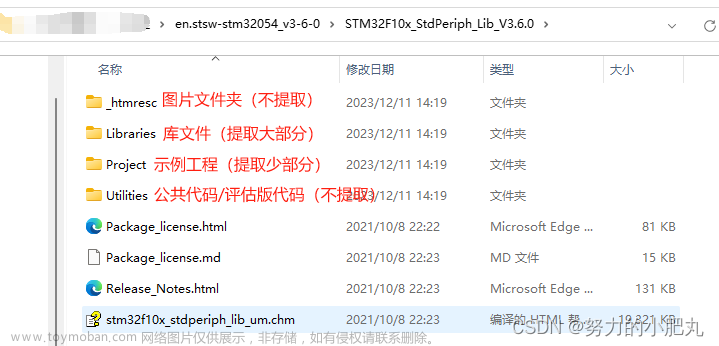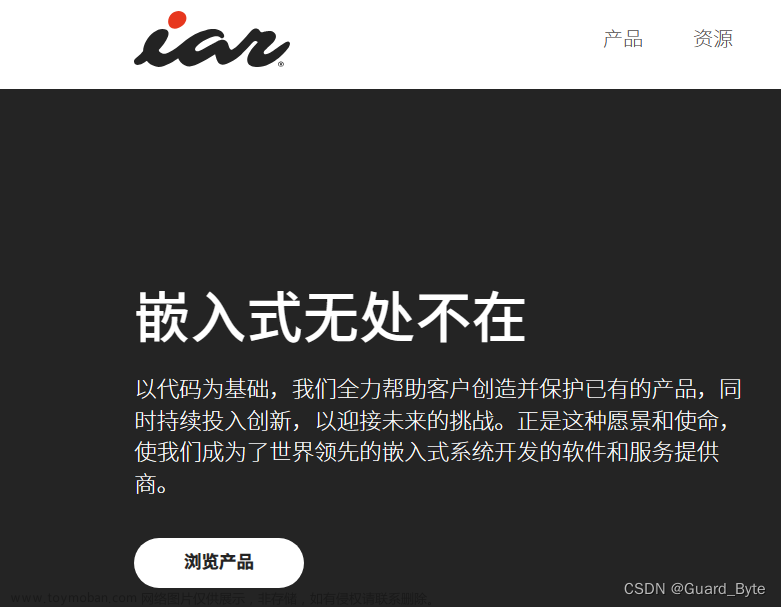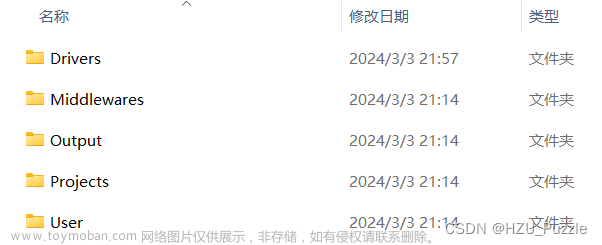目录
1. 第一步新建工程文件夹,然后选择芯片
1.1新建工程
1.2选择芯片
2. 第二步在工程中新建3个文件夹 Start ,User,Library
3. 第三步 将固件库中的文件复制到工程中
3.1 Start文件夹
3.2 Libray文件夹
3.3 User文件夹
4. 第四步添加组文件
4.1 添加3个新的组
4.2 添加Start组中的内容
5. 第五步添加文件路径与定义
5.1 在Define 中加上 USE_STDPERIPH_DRIVER
5.2 添加文件路径
1. 第一步 新建工程文件夹 选择芯片
1.1新建工程


1.2选择芯片
2. 第二步在工程中新建3个文件夹 Start ,User,Library

3. 第三步 将固件库中的文件复制到工程中
3.1 Start文件夹
将arm中的全部文件全选复制到Start文件中

将STM32F10X中的.c与.h文件复制到Start启动文件中;

将CoreSupport中的文件复制到Start启动文件中;
3.2 Libray文件夹
将inc中的全部文件复制到Libary文件中

将src中的全部文件复制到Libary文件中

复制完成后的Libary文件:

3.3 User文件夹
如图所示把图中选择的文件复制到User文件中
4. 第四步添加组文件

4.1 添加3个新的组


4.2 添加Start组中的内容

4.3添加 Library与User组中的内容
Library与User中的文件都是全部复制到相应的组中

5. 第五步添加文件路径与定义
5.1 在Define 中加上 USE_STDPERIPH_DRIVER

5.2 添加文件路径

最后把main.c中的内容删除,然后写上自己的程序就可以编译了;可能会编译报错,这时我们关闭软件,然后再重新打开工程即可;文章来源:https://www.toymoban.com/news/detail-616884.html
 文章来源地址https://www.toymoban.com/news/detail-616884.html
文章来源地址https://www.toymoban.com/news/detail-616884.html
到了这里,关于STM32新建工程的文章就介绍完了。如果您还想了解更多内容,请在右上角搜索TOY模板网以前的文章或继续浏览下面的相关文章,希望大家以后多多支持TOY模板网!